- 표시되는 MagicJack 오류 3002는 인터넷 연결을 확인하고 특정 조정을해야한다는 신호입니다.
- 이와 관련하여 아래 설명 된 절차를 사용하여 라우터를 다시 시작하기 만하면됩니다.
- MagicJack의 오류 3002는 특정 보안 권한과 관련이있을 수 있으므로 일부 방화벽 설정을 확인하십시오.
- 이 MagicJack 오류 3002에 대한 해결책을 찾고 있다면 불안정한 네트워크 연결을 방지하기 위해 최선을 다해야한다는 점을 기억하십시오.

이 소프트웨어는 일반적인 컴퓨터 오류를 복구하고 파일 손실, 맬웨어, 하드웨어 오류로부터 사용자를 보호하고 최대 성능을 위해 PC를 최적화합니다. 3 가지 간단한 단계로 PC 문제를 해결하고 바이러스를 제거하십시오.
- Restoro PC 수리 도구 다운로드 특허 기술 (특허 가능 여기).
- 딸깍 하는 소리 스캔 시작 PC 문제를 일으킬 수있는 Windows 문제를 찾습니다.
- 딸깍 하는 소리 모두 고쳐주세요 컴퓨터의 보안 및 성능에 영향을 미치는 문제 해결
- Restoro는 0 이번 달 독자.
VoIP (Voice over Internet Protocol)VoIP), MagicJack은 전화와 동일한 서비스를 제공하지만 실제 전화선 대신 인터넷 연결을 사용합니다.
많은 사용자가 최근 MagicJack 장치에서 3002 오류가 발생하는 것에 대해 불평했습니다. 이 오류는 일반적으로 장치를 Windows 10에서 사용하려는 모뎀에 연결하려고 할 때 나타납니다.
다행히이 문제를 해결할 수있는 방법이 있습니다. 오류, 오늘은이 기사에서 몇 가지 간단한 단계로 수행 할 수있는 방법을 살펴 보겠습니다.
MagicJack에서 오류 3002를 수정하는 방법?
1. 라우터를 다시 시작하십시오.

IP / TCP 불일치를 처리하고 있는지 확인하기 위해 가장 먼저해야 할 일은 라우터 연결을 다시 만듭니다.
많은 사용자가 이것이 일반적인 문제라고보고했으며, 특히 장치 구성을 처음 시도 할 때 그렇습니다.
3002 오류 코드가 네트워크 불일치 관련 문제의 결과 인 경우 작업은 DNS IP를 플러시하고 또한 다음과 관련이있을 수있는 임시 데이터를 지 웁니다. 오류.
이 작업을 수행하려면 힘 버튼을 누르고 전원을 끄고 다시 전원을 켜기 전에 30 초 동안 기다리십시오. 그런 다음 라우터와 장치를 모두 다시 시작하고 오류가 여전히 있는지 확인하십시오.
2. 방화벽 비활성화

- 프레스 Windows 키 + R키보드 단축키 열려면 운영 대화 상자.
- 다음으로 appwiz.cpl 텍스트 상자 안에 시작하다.
- 에서 프로그램 및 기능 메뉴에서 보안 프로그램을 찾아 제거.
- 주어진 지시에 따라 프로세스를 완료하십시오.
- 마지막으로 장치를 다시 시작하고 MagicJack 장치를 다시 연결하십시오.
더 많은 답변을 얻으려면 여기를 확인하세요. 빠른 설명 Windows 방화벽이 포트 또는 프로그램을 차단하고 있는지 확인하려는 사용자에게 전념합니다.
이 경우에도 해당 될 수 있으므로 주저하지 말고 위의 절차를 따르고 실제로 범인 인 경우 방화벽을 비활성화하십시오.
Windows 키가 작동하지 않습니까? 그런 다음 즉시 문제를 해결할 수 있습니다!
3. 인터넷 연결 확인
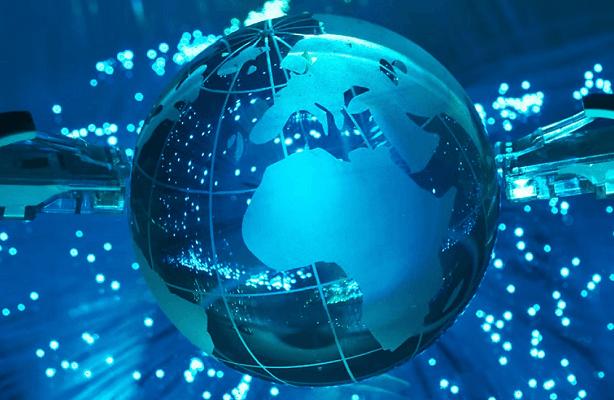
낮은 인터넷 연결 속도 또는 불안정한 네트워크 연결로 인해 쉽게 3002 오류가 발생할 수 있습니다. 이를 방지하려면 최소 업로드 속도 3Mbps를 권장합니다.
이런 종류의 인터넷 연결 속도가없는 경우에는 속도를 조정해야합니다. 그런 다음 MagicJack 오류 3002가 여전히 존재하는지 다시 한 번 확인하십시오.
4. 고객 지원에 문의
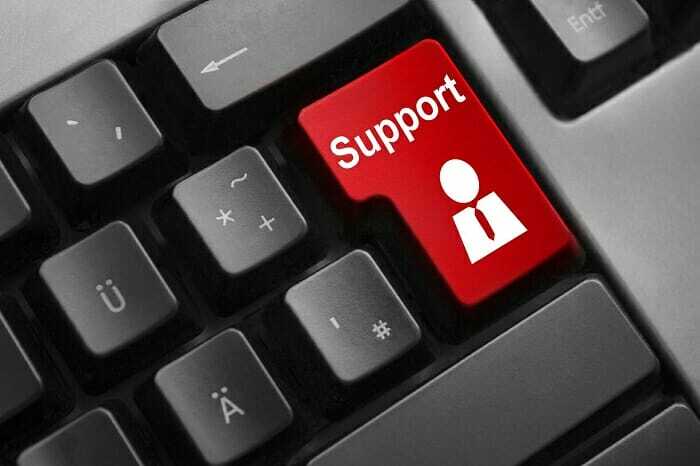
위의 단계를 모두 완료했지만 여전히 문제가 발생하는 경우 권장되는 또 다른 해결책은 MagicJack 고객 관리 서비스.
그들의 지원 페이지에서 당신이 겪고있는 문제가 맞는 카테고리를 선택해야 할 것이고, 더 나아가 그들의 측에서 라이브 지원을위한 옵션이있을 것입니다.
MagicJack을 사용할 수없는 것이 문제가 될 수 있지만이 가이드가 도움이되었고이 문제를 해결할 수 있었기를 바랍니다.
추가 권장 사항이 있으면 아래 댓글 섹션에 알려주십시오.
 여전히 문제가 있습니까?이 도구로 문제를 해결하세요.
여전히 문제가 있습니까?이 도구로 문제를 해결하세요.
- 이 PC 수리 도구 다운로드 TrustPilot.com에서 우수 등급 (이 페이지에서 다운로드가 시작됩니다).
- 딸깍 하는 소리 스캔 시작 PC 문제를 일으킬 수있는 Windows 문제를 찾습니다.
- 딸깍 하는 소리 모두 고쳐주세요 특허 기술 문제를 해결하는 방법 (독자 전용 할인).
Restoro는 0 이번 달 독자.


![Windows 10에서 IP Helper 서비스가 실행되지 않음 [QUICK FIX]](/f/c389ff446dd0b0a901e6c2d8a975126d.jpg?width=300&height=460)